Az internet beállítása különböző operátorok számára

Mielőtt elkezdené, megismerheti az elmúlt témákat az internetről:
Hogyan állíthatom be az internetet Android-eszközömön?
Először is ismernie kell a kezelőjének beállításait, így manuálisan regisztrálhatja őket. Ebben a szálban leírom mindent, és elkezdem az internetes beállításokat különböző operátorok számára. Én is ugyanezt fogom tenni az MTS üzemeltetőjénél. Folytatjuk!
1) Az MTS üzemeltető számára: 3) A Tele2 üzemeltető számára:
- APN: internet.mts.ru internet.tele2.ru
- Felhasználónév: nem kell írni, a mezők üresek!
- Jelszó: A mts nem kell írni, a mezők üresek!
2) A BeeLine üzemeltető számára: 4) Megaphone operátor számára:
- APN: internet.beeline.ru internet
- Felhasználónév: beeline nem kell írni, a mezők üresek!
- Jelszó: a beeline nem kell írni, a mezők üresek!
5) A Yota üzemeltető számára
- APN: internet.yota
- Felhasználónév: nincs szükség írásra, üres mezőkre!
- Jelszó: ne írj, üres mezőket!
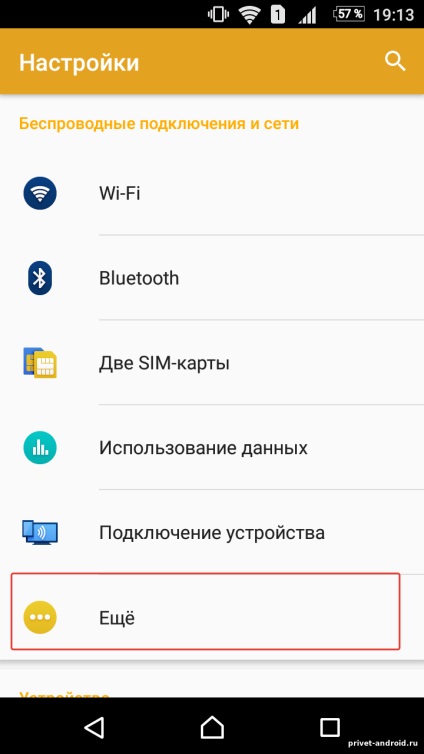
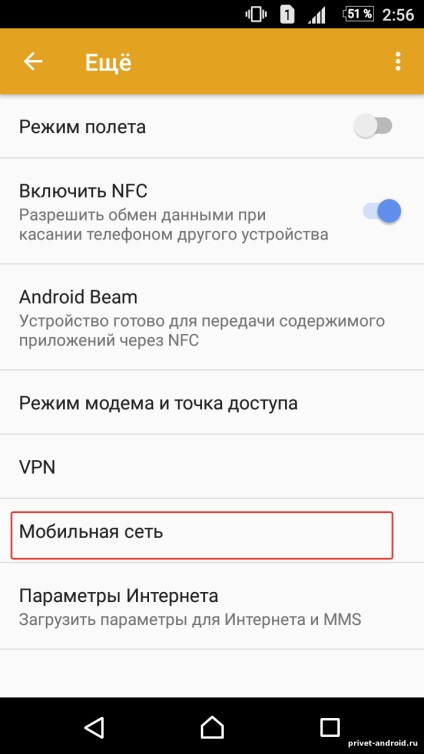
A "További" szakaszban meg kell keresnie a "Mobilhálózatot". Ha Wi-Fi-hálózathoz is csatlakozhat, akkor az "Internetbeállítások" gombra kattintva megkaphatja az Internet beállításait. Ennek a funkciónak pontosan az android 5.0 és 6.0 és újabb verziókon kell lennie. A szoftver korábbi verziójában még nem láttam. Átkerültünk a "Mobilhálózatra", majd kattintsunk:
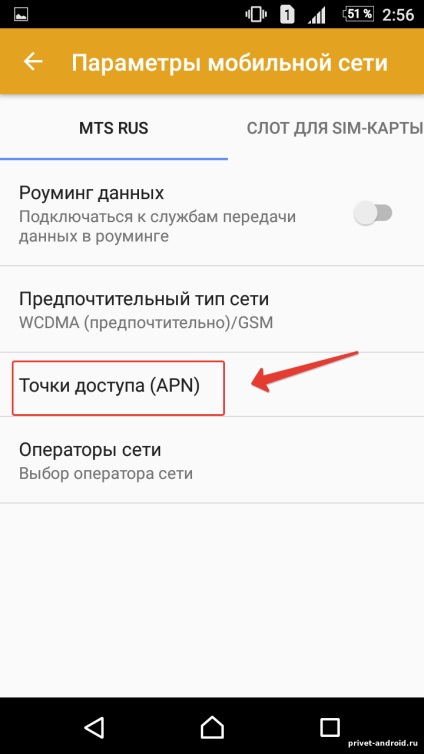
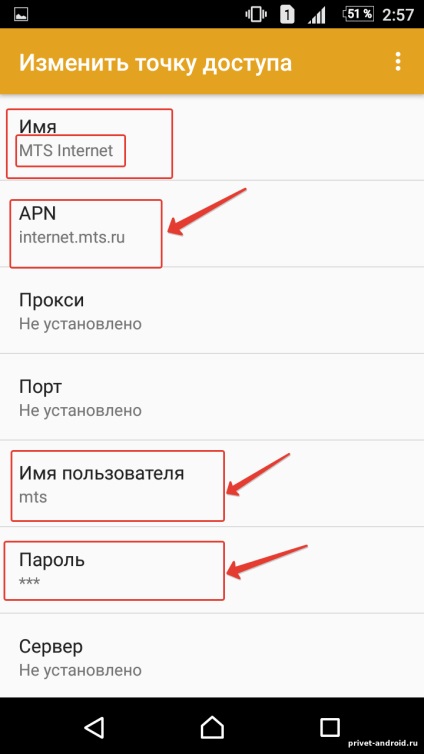
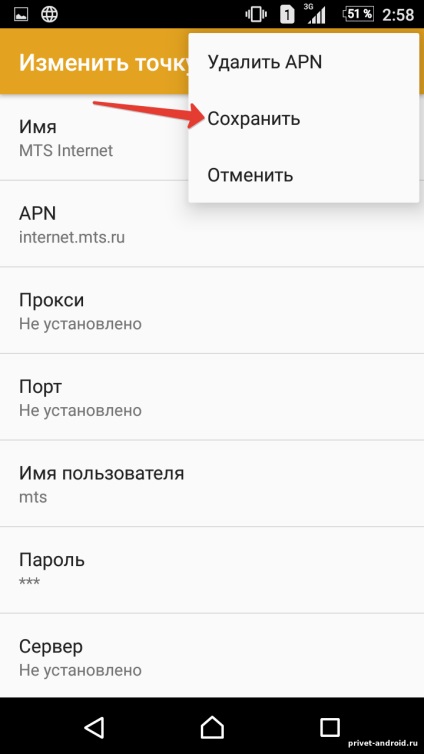
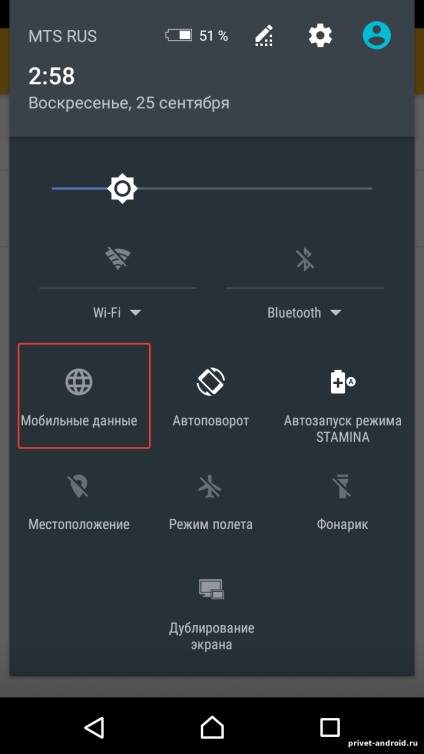
Amint a fenti ábrán látható, ahol a hálózat megjelenik, a "H +" ikon látható. Ez azt jelenti, hogy az internet be van kapcsolva. Vannak más ikonok is (3G, 4G, LTE, 2G, G stb.).
Rögtön azt akartam mondani, hogy ha tudod, hogy a szolgáltató támogatja a 3G-4G hálózatokat, és a 2G-G és az internet sebessége nagyon alacsony, akkor valószínűleg az internetes beállításokban meg kell határoznia a hálózat működését. A probléma megoldásához a fent leírtak szerint kell menni, és meg kell keresni a mobil hálózatot.
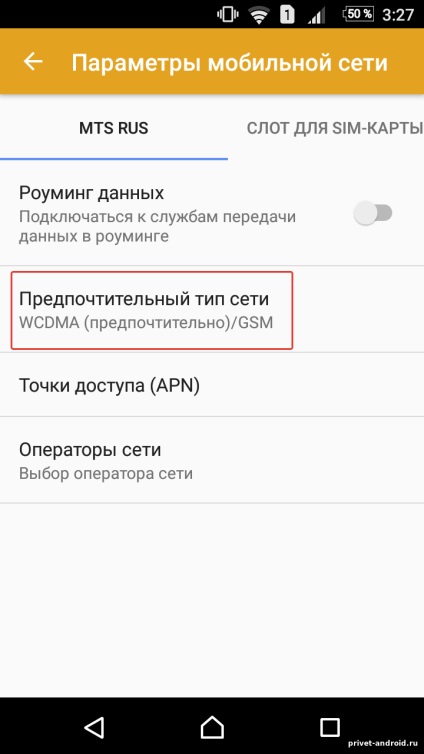
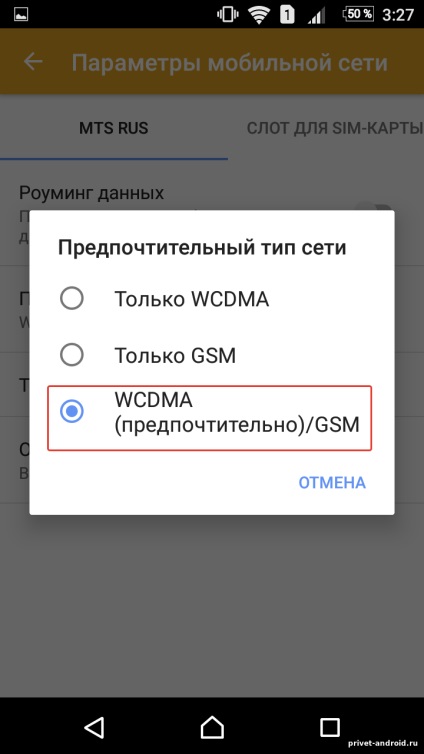
A mobil hálózati beállítások között megtalálja a "Preferált hálózati típus" opciót. Meg kell adni egy olyan ablakot, ahol látni fogják azokat a hálózatokat, amelyeken a készülék működni fog. Fel kell tennünk, hogy mindenki rendelkezésére álljon, és ő választotta munkáját. Az én esetemben ezt az üzemmódot "WCDMA (preferált) / GSM" nevezik. Válassza ki és az ablak bezáródik. Ezután az internet minden rendelkezésre álló hálózatban elkezdi működni.
Vannak olyan pillanatok, amikor a kezelők speciális kódjait nem írják elő, ezért kézi úton kell őket felírni vagy megjelölni. Mindez az APN hozzáférési pont beállításaiban történik. Menj oda, és menj le a legalsóba, ott látni fogod (MNC) és (MCC). Az alábbiakban is megemlítem. Adja meg őket a mezőkbe, ha nem jelennek meg automatikusan.
MNC-kódok Az orosz szolgáltatók:
Az orosz szolgáltatók MCC kódjai:
Ez a mező minden orosz szereplő esetében mindig "250"